モデル ビルダーで対象区域を選択して、その区域の高品質モデルを作成します。
- モデル ビルダーを開きます。
InfraWorks 360 [ホーム]から、
 をクリックして水平メニューを展開し、[モデル ビルダー]をクリックします。
をクリックして水平メニューを展開し、[モデル ビルダー]をクリックします。 
- [位置で検索]フィールドで、位置の名前、アドレス、または対象のポイントを入力します。
経度と緯度の座標も入力できます。例: 38、-122
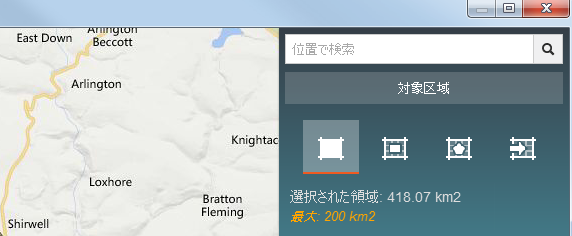
- コンパスまたは拡大/縮小ツールを使用して検索をさらに絞り込みます。
- 必要に応じてマップ ビュー スタイルを調整します。
- 標準マップ ビューを表示するには、[道路]
 [道路] をクリックします。
[道路] をクリックします。 - 拡大、縮小するときにマップ ビューを最適化するには、[道路]
 [自動] をクリックします。
[自動] をクリックします。 - 上空イメージの角度を調整するには、[道路]
 [バード アイ] をクリックします。
[バード アイ] をクリックします。
注: モデル ビルダーのビュー スタイルはナビゲーションのみを目的とした視覚的な補助機能であり、モデル ビルダーによって生成されたモデルには影響を与えません。たとえば、道路ビュー スタイルで対象区域を選択した場合、上空イメージが(道路ビュー スタイルでは含まれていなくても)モデルには含まれます。 - 標準マップ ビューを表示するには、[道路]
- 次のいずれかの方法を使用して対象区域を選択します。
 をクリックして現在のマップ範囲を選択します。
をクリックして現在のマップ範囲を選択します。 - マップ上で長方形の対象区域を描画するには、
 をクリックします。
をクリックします。 - マップ上でポリゴンの対象区域を描画するには、
 をクリックします。
をクリックします。 - ポリゴンの対象区域を SHP ファイルから読み込むには、
 をクリックします。
をクリックします。
対象区域を修正するには、境界ボックスをクリックしてグリップを表示します。各グリップを目的の位置にドラッグします。
注: モデル ビルダーは、最大で 200 平方キロの領域をサポートします。